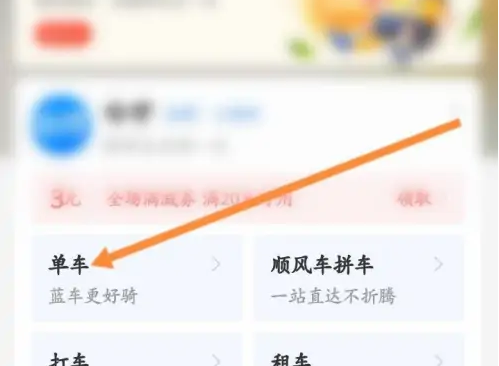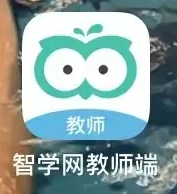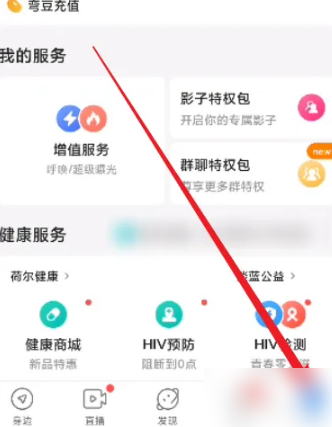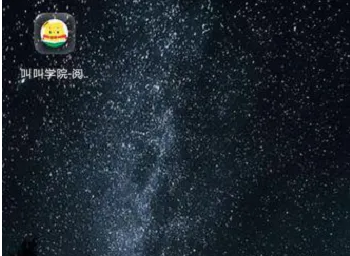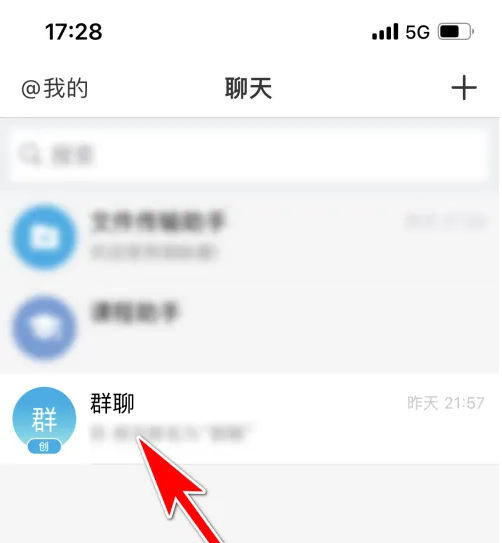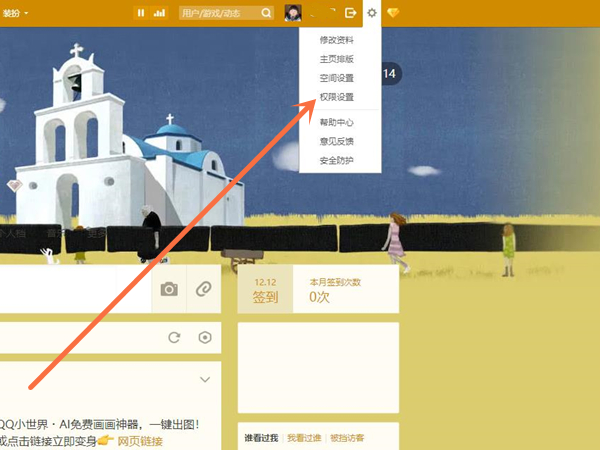cad看图王如何更改修改放大镜大小和像素 具体操纵一览
作者: 时间:2023-08-08 09:42:34
cad看图王如何更改修改放大镜大小和像素?进入手机的CAD看图王的,点击左上角的头像图标。点击下面的设置图标。点击上面的放大镜大小选项。最后选择放大镜的大小即可。接下来就让唯美小编带大家一起来看看具体一览吧!
cad看图王如何更改修改放大镜大小和像素
进入手机的CAD看图王的,点击左上角的头像图标。
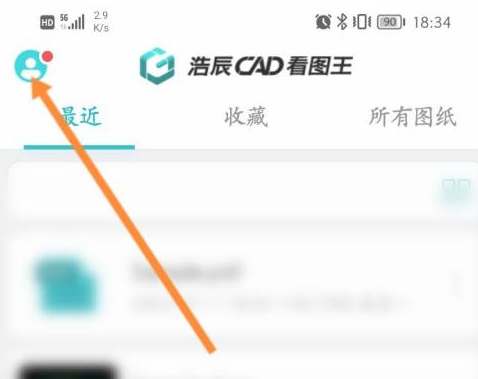
点击下面的设置图标。
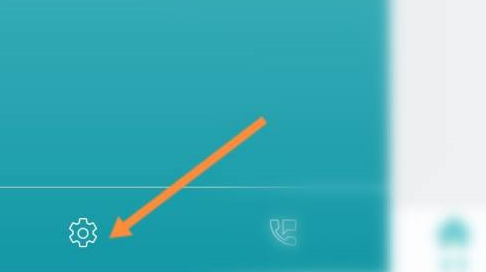
点击上面的放大镜大小选项。

最后选择放大镜的大小即可。
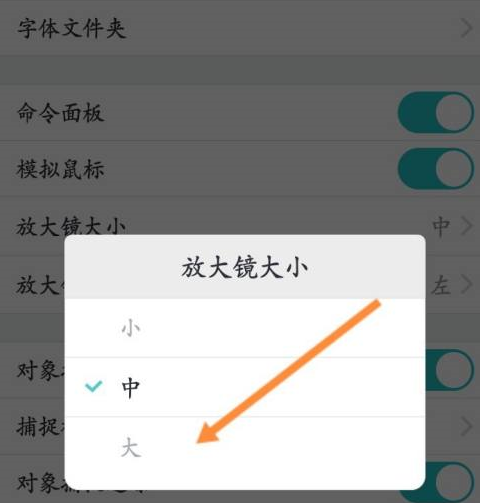
CAD看图王中打开DWG文件相关问题解答
如何在CAD看图王中打开DWG文件?
下载并安装CAD看图王软件。
打开软件,点击“打开”按钮。
在弹出的文件选择对话框中,选择要打开的DWG文件,并点击“打开”按钮。
此时,CAD看图王即可打开该DWG文件,并显示在软件界面中。
如何在CAD看图王中编辑DWG文件?
打开需要编辑的DWG文件。
在软件界面中,选择需要编辑的图形元素。
使用软件提供的绘图工具,如直线、圆、矩形等,在图形元素上进行绘制或修改。
完成编辑后,点击“保存”按钮,将修改保存到原文件中。
以上就是cad看图王如何更改修改放大镜大小和像素,具体操纵一览的全部内容,大家记得按照唯美小编为大家提供的方法就能解决问题了。更多关于软件教程分享记得关注唯美下载站,小编会持续为大家更新推荐。